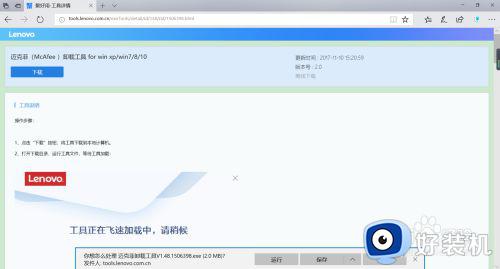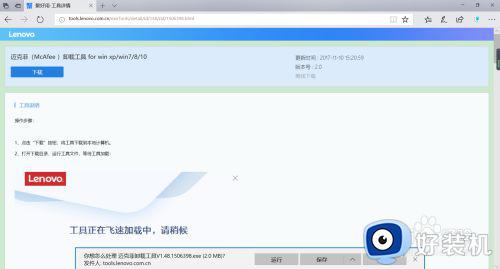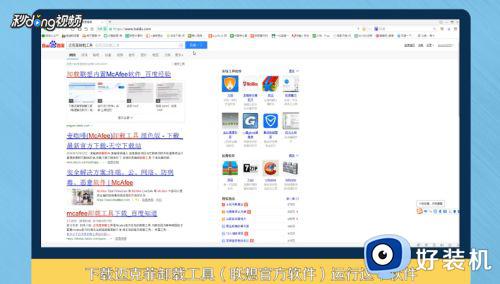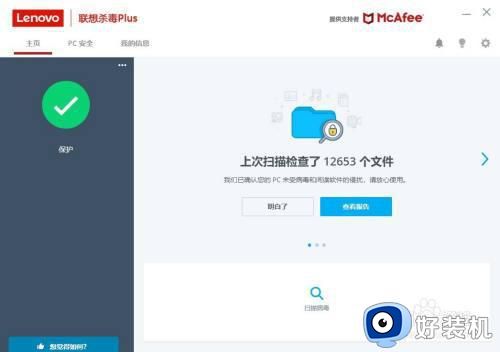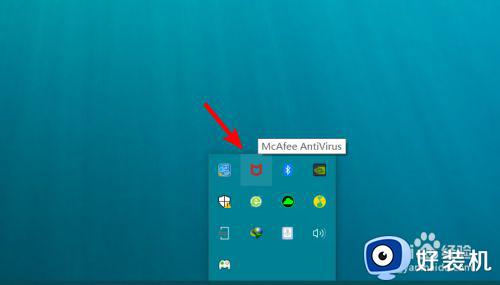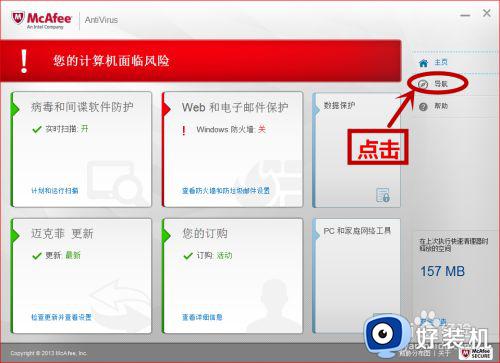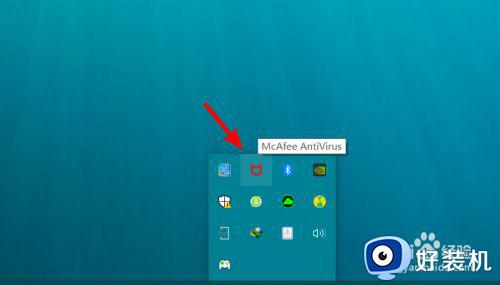怎么删除迈克菲软件 如何卸载迈克菲软件
时间:2022-06-20 10:06:39作者:run
有些用户入手的电脑中自带有迈克菲杀毒软件,而平时又不需要使用到,因此就想要将其卸载,今天小编给大家带来怎么删除迈克菲软件,有遇到这个问题的朋友,跟着小编一起来操作吧。
解决方法:
1.打开电脑进入系统后,点击左下角的开始图标。

2.点击后,在安装的程序界面下滑,找到安装的迈克菲应用,右键点击选择卸载。
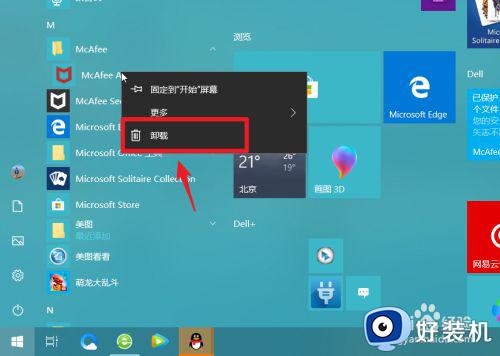
3.点击卸载后,会进入程序和功能选项,在页面中双击迈克菲的主程序。如下图所示。
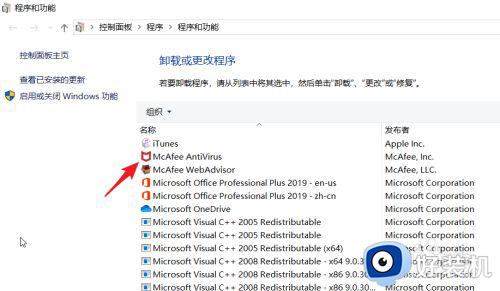
4.点击后,在删除迈克菲软件窗口中,勾选主程序,点击下方的删除。
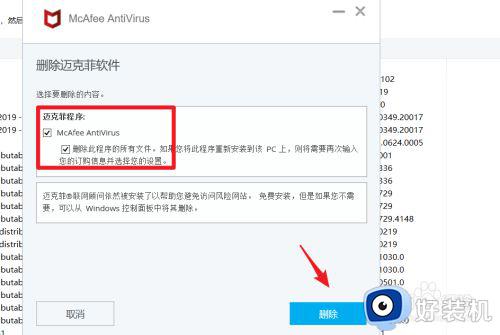
5.点击删除后,如果自己软件处在订购活动日期内,页面会弹出提醒,再次点击删除的选项。
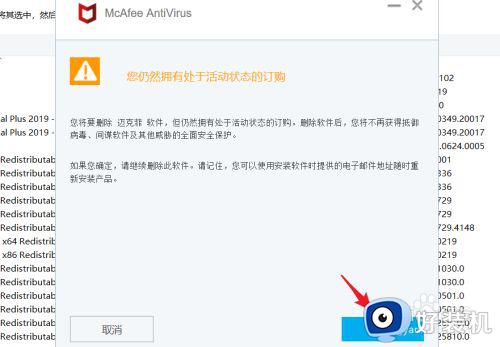
6.点击删除后,页面会出现删除状态,我们等待删除进度完成,整个删除进度大概需要3分钟左右。
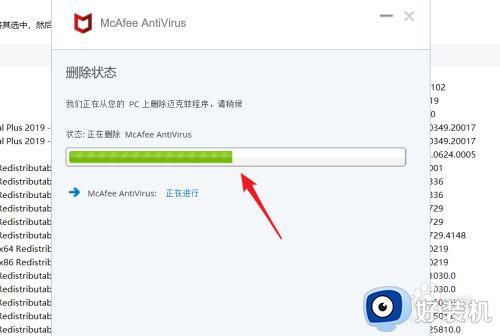
7.删除完毕后,页面会提示已删除软件,这时,选择右下方的立即重新重启选项即可,如果不想立刻重启,也可以点击左侧的稍后重新启动。。
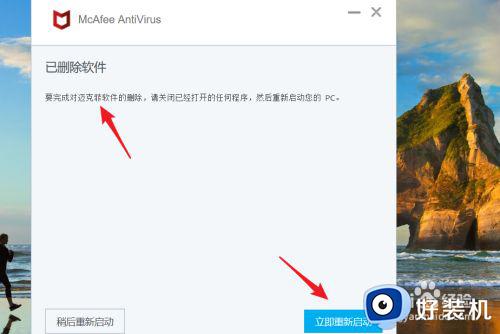
以上就是关于卸载迈克菲软件操作方法的全部内容,还有不懂得用户就可以根据小编的方法来操作吧,希望能够帮助到大家。